8 parasta Chromen äänenkaappaustyökalua äänen ja musiikin tallentamiseen verkossa
Mitkä ovat parhaat Chrome-äänitallentimet musiikin ja äänen tallentamiseen Chromesta MP3:ksi? Kun kuuntelet musiikkitiedostoja online-suoratoistopalvelun avulla tai pidät äänineuvottelua kollegojesi kanssa, on tärkeää käynnistää Chrome-äänenkaappaus, jotta äänitiedostot voidaan tallentaa välittömästi ilman ääninauhurin etsimistä, kuten OBS, Game Bar, tai QuickTime. Tässä ovat parhaat äänitallentimet Chromelle äänitiedostojen tallentamiseen yhdellä napsautuksella.
Opasluettelo
4 parasta Chrome-äänitallenninta verkossa 4 parasta Chrome-äänitallenninlaajennusta Usein kysyttyä Screen Audio Recorder Chromesta4 parasta Chrome-äänitallenninta verkossa
Kun valitset äänitallentimen verkossa, voit käyttää sitä Chromen, Microsoft Edgen, Safarin ja muiden verkkoselaimien kanssa. Tässä on viisi usein käytettyä Chrome-äänitallenninta verkossa viitteeksi.
Suosituin 1: ilmainen AnyRec Screen Recorder
AnyRec ilmainen äänitallennin verkossa on monipuolinen Chrome-äänitallennin järjestelmän äänen ja mikrofonin tallentamiseen. Poiketen muista online-äänitallentimista, sen avulla voit tallentaa äänitiedostoja ilman rajoituksia. Se on nopea ja helposti opittava online-äänitallennin Chromessa. Se voi kaapata järjestelmän äänen ja mikrofonin äänen samanaikaisesti tai erikseen korkealaatuisesti.
Plussat
1.100% ilmaiseksi kaappaamaan tietokoneen ääntä ja mikrofonin ääntä.
2. Ei aikarajoituksia tai vesileimoja äänitiedostojen kaappaamiseen.
3. Kaappaa ääni- ja musiikkitiedostot offline-tilassa ilman Internetiä.
Anna pikanäppäimet käynnistääksesi Chrome-äänitallennin välittömästi.
Haittoja
1. Vaadi käynnistysohjelman lataaminen ennen tallennusta.
merkintä: Jos haluat tallentaa näytön videota ja ääntä yhdessä, voit kokeilla AnyRec ilmainen näytöntallennin verkossa yhtä hyvin. Täällä käyttäjät voivat asettaa mukautettuja kuvakaappausalueita, napata sisäisiä/ulkoisia äänilähteitä, säätää tallennuslaatua ja tehdä muita muutoksia ennen ja jälkeen tallennuksen.
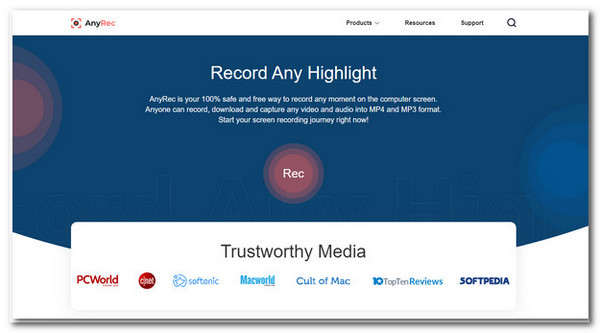
Top 2: VMaker – ilmainen verkkokamera ja näytön tallennin
VMaker on enemmän kuin online-äänitallennin Chromelle, jonka avulla voit toistaa ääntä näytöllä ja verkkokameralla. Sen avulla voit saada rajattoman pääsyn äänenvalmistusominaisuuksiin, järjestää kaapatut tiedostot kansioihin, antaa mukautetun pääsyn joukkuetovereillesi ja muokata äänitiedostoja tallennuksen jälkeen. Lisäksi on joitain edistyneitä ominaisuuksia tiedostojen leikkaamiseen ja koon muuttamiseen.
Plussat
1. Yhteensopiva sekä Windowsin että macOS:n kanssa alkuperäisellä laadulla.
2. Soveltuu opettajille, yritysten kokouksiin, pelaamiseen jne.
3. Chromella tai Safarilla tallennettavalle äänelle ei ole rajoituksia.
4. Tarjoa 15 Gt ilmaista pilvitilaa äänitiedostojen ja videoiden tallentamiseen.
Haittoja
1. Rajoitetut työkalut ja ominaisuudet ilmaiselle versiolle.
2. 4K-laatu on saatavilla vain premium-versiossa.
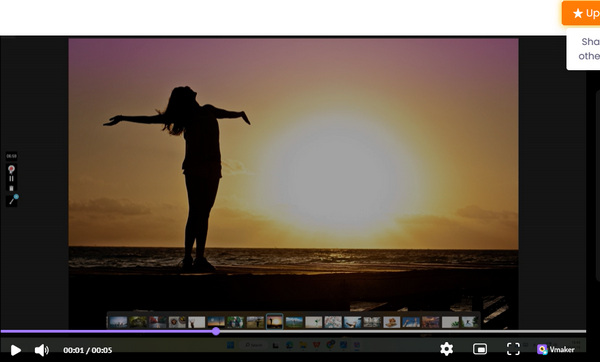
Top 3: Flex Clip Online Screen Recorder
Flex Clip Online Screen Recorder on toinen Chrome-äänitallennin, joka ei vaadi latausta, mikä tarkoittaa, että vain etsimällä tätä ohjelmistoa Internetistä, voit käyttää sen ominaisuuksia ja työkaluja jopa ilman ladattua tiedostoa laitteellesi. Perustallennusominaisuuksien lisäksi voit pakata äänen, säätää äänen nopeutta ja muuntaa sen toiseen tiedostomuotoon.
Plussat
1. Tarjoa jopa 1080P videoresoluutio maksulliselle versiolle.
2. Tallenna alkuperäinen äänitallenne 30 minuutin mittaiseksi.
3. Laaja valikoima videomalleja ja äänitiedostomuotoja.
4. mahtuu jopa 1000 projektia käyttäjää kohden.
Haittoja
1. Ilmainen versio voi sisältää vain 12 projektia äänitiedostoja ja videoita varten.
2. Rajoitettu aikarajoitus 1 minuuttiin asti vesileimalla.

Top 4: Ääninauhuri
Aivan kuten Chromen äänikaappauksen nimi, Ääninauhuri on online-äänitallennin edistyneillä ominaisuuksilla. Sen avulla voit paitsi tallentaa äänesi MP3-muotoon mikrofonin kautta, myös poistaa äänettömät osat automaattisesti tallenteiden alusta ja lopusta. Lisäksi se havaitsee kytketyt äänilaitteet ja mikrofonit.
Plussat
1. Kaappaa äänitiedostot järjestelmästä, mikrofonista ja virtuaalisesta äänilaitteesta.
2. Leikkaa haluamasi osat, kun äänitallennus on valmis Chromella.
Säädä mikrofoniasetuksiasi Adobe Flash Playerin vakiotyökaluilla.
4. Tarjoa kehittyneempiä äänenmuokkausominaisuuksia tallenteiden kiillottamiseksi.
Haittoja
1. Web-sivulla on mainoksia, jotka vaikuttavat visuaaliseen tehosteeseen.
2. Menetä äänitallenne, jos suljet tai päivität verkkosivun vahingossa.
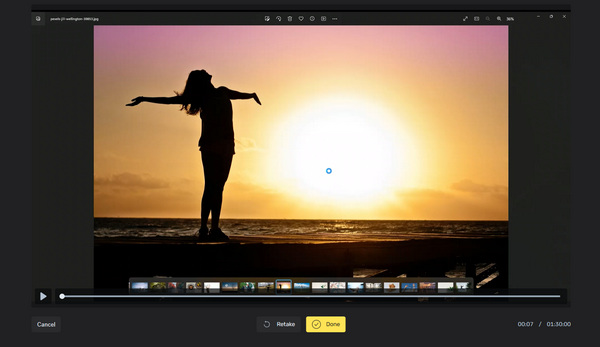
4 parasta Chrome-äänitallenninlaajennusta
Kun sinun on käytettävä Chrome-näytön tallentimia usein, voit myös ladata joitain ääninauhurilaajennuksia Chromelle. Tallenna vain äänitiedostoja napsauttamalla kuvaketta oikeassa yläkulmassa yhdellä napsautuksella. Tässä on 4 Chromen laajennusta viitteeksi.
Top 5: Chrome Audio Capture
Aivan kuten nimikin Chrome-äänenkaappaus, se on ystävällinen ja helppokäyttöinen kromiäänitallennin, jonka avulla voit tallentaa jatkuvaa ääntä, joka toistetaan Chrome-näytöllä, mukaan lukien online-musiikin suoratoistosivustot ja -palvelut. Lisäksi se tarjoaa myös pikanäppäimiä ja pikanäppäimiä äänen tallennuksen hallintaan Chromessa yhdellä napsautuksella.
Plussat
1. Tarjoa sinulle yksinkertainen ja helppo ohjausjärjestelmä.
Anna tallennuksen pikanäppäimet, jotka tunnetaan myös pikanäppäiminä.
3. Voit kaapata WAV-äänimuotoa alkuperäisellä laadulla.
4. Kaappaa äänitiedostoja useilta Chrome-välilehdiltä samanaikaisesti.
Haittoja
1. Tallennusaika on enintään 20 minuuttia.
2. Tarjoa rajoitettuja äänilähtömuotoja, toisin kuin muut laajennukset.

Top 6: Mahtava kuvakaappaus ja näytön tallennin
Onko olemassa tehokas ja monikäyttöinen Chrome-äänitallennin äänitiedostojen kaappaamiseen näyttölähetyksillä? Mahtava kuvakaappaus ja näytön tallennin on Chromen all-in-one-näytön tallenninlaajennus, jolla voit kaapata äänitiedostoja, ottaa tilannekuvan koko selaussivulta ja käyttää merkintätyökalua muuttaaksesi tallennettavan näytön kokoa tai rajaaksesi sen.
Plussat
1. Sisällytä äänitallenne mikrofonin kautta.
2. Salli koko sivun kaappaus tai rajauskoon kuvakaappaus.
3. Ota kuvakaappaukset ja video ilman vesileimaa.
4. Anna käyttäjille mahdollisuus nauttia pro-version työkaluista ensimmäisten 20 videon aikana.
Haittoja
1. MP4-muodon lataaminen ilmaisessa paketissa ei ole sallittua.
2. Useista muokkausominaisuuksista puuttuu toisin kuin muissa tallentimissa.

Top 7: Screencastify Chrome-laajennuksessa
Screencastify on all-in-one-äänen tallennus-, muokkaus- ja jakamislaajennus Chromelle. Opettajien on helppo olla vuorovaikutuksessa 1:1 ja lisätä joitakin informatiivisia videoita verkkoluokkahuoneeseen. Lisäksi se tarjoaa laadukasta palvelua, koska sillä on helppo tallentaa videoita, muokata niitä ja synkronoida/ladata ne Google Driveen Pro-versiota varten.
Plussat
1. Ilmaisen ja maksullisen version välillä ei ole paljon eroa.
2. Pääsy useimpiin työkaluihin, kuten useisiin tallennustiloihin, ilmaiseksi.
3. Lataa tallenteet suoraan Google Driveen ja YouTubeen.
4. Lataa eri muodoissa, kuten MP4, MP3 ja GIF jne.
Haittoja
1. Ilman pilvipalvelua on 5 minuutin vientirajoitus.
2. Maksullinen versio ei tarjoa 4K-laatuista videoresoluutiota.

Top 8: Cloud Audio Recorder Chromessa
Cloud Audio Recorder on toinen Chromen äänenkaappauslaajennus, jonka voit aloittaa ja lopettaa tallennuksen napsauttamalla laajennuskuvaketta ja käyttämällä sitten pikanäppäimiä. Sitä on helppo käyttää ja voit tallentaa äänitiedostoja tietokoneellesi tai tallentaa ne Google Driveen. Tallennuksen jälkeen voit tallentaa tiedoston MP3- tai WAV-muodossa.
Plussat
1. Napsauta vain pikanäppäintä aloittaaksesi tallennus nopeasti.
2. Tallenna tiedosto suoraan Google-asemaan tai tietokoneeseen.
3. Taukopainikkeella voit keskeyttää tallennuksen puoliväliin.
4. Tuki ja yhteensopiva HTML5- ja Flash-tallentimien kanssa.
Haittoja
1. Suurin tallennusaika on rajoitettu 25 minuuttiin.
2. Vähemmän tuetut tiedostomuodot ilman äänenmuokkaustoimintoja.
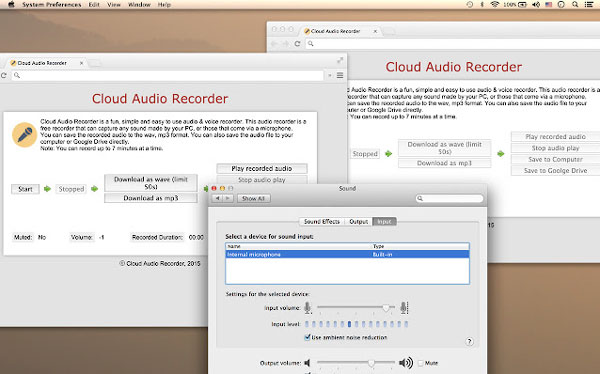
Usein kysyttyä Screen Audio Recorder Chromesta
-
Mistä löydän lisää Chrome-äänitallentimia?
Jos tarvitset vain laajennuksen Chromelle, voit kirjoittaa ilmaisen Chrome-äänitallennin Google Storen hakupalkkiin, jota kutsutaan Omniboxiksi. Ota vain lisätietoja ominaisuuksista ja rajoituksista etukäteen. Tietenkin on olemassa joitain online-näytön tallentimia edistyneillä ominaisuuksilla, jotka voivat auttaa sinua.
-
Kumpi minun pitäisi valita, online-äänitallennin vai Chrome-laajennus?
Kaatumisongelma on päänsärky Chrome-näytön tallenninlaajennukselle. Kun haluat tallentaa suuren elokuvan, sinun tulee käyttää vakaata online-näytön tallenninta ilman aikarajoituksia. Mitä tulee Chrome-laajennukseen, jonka pitäisi olla mukava valinta joidenkin näyttöjen ja kuvakaappausten kaappaamiseen.
-
Miksi en voi tallentaa suoratoistomusiikkia Chrome-äänitallentimella?
DRM-suojauksen vuoksi Chrome-näytön tallenninlaajennukset on rajoitettu suoratoistojen tallentamiseen tekijänoikeussuojan vuoksi. Kun haluat tallentaa pelivideoita, elokuvia ja muita tiedostoja, valitse ammattilainen näytön tallentimet ilman viivettä tai rajoituksia.
Johtopäätös
Artikkeli tarjoaa luettelon parhaista krominäytön äänitallenteista. Jos tulee aika, jolloin sinun täytyy kaapata näyttösi tai QuickTime-näytön tallennin ei toimi, tarkista tämä sovellusluettelo, ja ne voivat auttaa sinua projektien tekemisessä. Kun haluat tallentaa äänitiedostoja ja videoita ilman rajoituksia sujuvasti, AnyRec Free Screen Recorder on paras valinta, jota sinun ei pidä jättää väliin.
